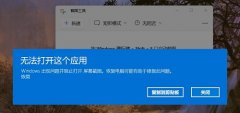打印机连接不上电脑是许多用户常见的困扰,面对这种情况,先不要慌张。根据设备类型和连接方式的不同,排查步骤也会有所区别。以下是一些实用的方法和技巧,帮助你快速找出问题,并完成故障排查。

无论是USB接口还是网络连接,检查电缆或Wi-Fi信号的稳定性总是第一步。对USB打印机而言,确认打印机的电源是否正常,USB线是否牢固插入电脑和打印机的端口。如果是网络打印机,确保打印机和电脑都在同一网络中,并检查路由器是否正常工作。可以通过连接其他设备来确保网络正常。
如果基础的检查没有得到解决方案,更新驱动程序可能是必要的。访问打印机制造商的官方网站,下载与您操作系统兼容的最新驱动,按照步骤重新安装。有时,旧版驱动程序可能导致兼容性问题。
对于在局域网享打印机的用户,路由器的设置也可能影响连接。确保打印机的网络IP地址与电脑在同一子网,并没有被其他设备占用。使用命令提示符(CMD)中的ping命令,可以测试电脑对打印机的访问情况,快速识别网络问题的来源。
在专用打印机助手或设置界面中,有时会有打印机连接测试的选项。通过该工具,可以快速检测并修复存在的连接问题,无需复杂的手动操作。在此过程中,确保防火墙和安全软件未误拦截打印机的连接请求。
如果以上方法都未能解决问题,可能是硬件本身出现故障。对打印机的接口进行检查,确保没有损坏或脏污,如果可以,尝试更换连接线。对于无线打印机,信号干扰也是一个常见原因,确保打印机放置在远离微波炉等电器的区域,以减少信号干扰。
定期维护和清洁打印机也是确保其正常工作的重要步骤。在使用打印机之前,可以检查墨盒和纸张状况,确保其处于良好状态。关注打印机的错误提示,及时进行调整和维护,保持设备的最佳性能。
经过这些步骤,相信大部分用户都能顺利解决打印机连接不上电脑的问题。如果仍然遇到困难,不妨求助于专业技术人员。
常见问题解答:
1. 如何检查打印机是否在线?
在打印机状态中查看是否显示在线,或者在操作系统的设备管理中查看其状态。
2. 如果打印机显示未找到,将如何排查?
检查连接的网络状态,确保打印机和电脑在同一网络下;也可以尝试重启打印机和路由器。
3. 如何更新打印机驱动程序?
进入打印机制造商的官网,搜索您设备型号并下载相应驱动程序,按照安装向导进行更新。
4. 防火墙影响打印机连接吗?
确实可能,防火墙设置可能阻止打印机的网络通讯。可以暂时关闭防火墙进行排查,确保打印机能成功连接。
5. 无线信号弱吗?该如何增强?
尝试将打印机靠近路由器,或者使用Wi-Fi信号增强设备来改善信号。